O WhatsApp Desktop não está funcionando? 5 dicas para consertar
Usar o WhatsApp Desktop é uma ótima maneira de manter todas as mensagens e notificações importantes no mesmo lugar. Além disso, ajuda a sua produtividade, pois você não precisa verificar constantemente seu telefone ou se preocupar em perder alguma coisa.
O aplicativo foi lançado em 2016 e é constantemente atualizado ou aprimorado. No entanto, às vezes você pode ter problemas com o funcionamento do aplicativo.
Nesse caso, você pode tentar as soluções listadas abaixo para corrigir o aplicativo WhatsApp Desktop …
1. Redefina o aplicativo WhatsApp para desktop
Reverter o aplicativo para as configurações padrão pode resolver o problema.
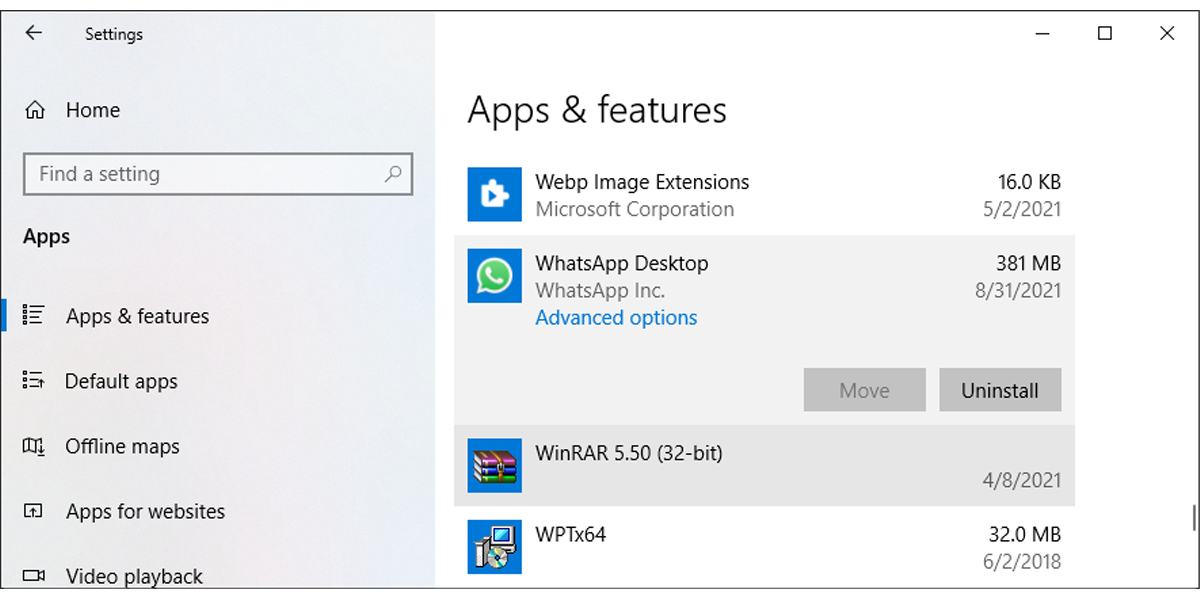
Veja como você pode redefinir o aplicativo WhatsApp Desktop no Windows 10:
- Clique com o botão direito em Iniciar e vá para Configurações> Aplicativos .
- Selecione App e recursos .
- Na lista de aplicativos, selecione WhatsApp e clique em Opções avançadas .
- Selecione o botão Reiniciar .
- Abra o WhatsApp e verifique se está funcionando.
Nota: Você pode redefinir WhatsApp através de Configurações do Windows apenas se tiver sido obtida Microsoft Store.
2 Feche o WhatsApp usando o Gerenciador de Tarefas
Pode haver um serviço WhatsApp em execução em segundo plano que impede o funcionamento adequado do aplicativo. Para corrigir isso, você deve fechar completamente o aplicativo.

Aqui está como você pode fazer isso:
- Pressione Ctrl + Shift + Esc para abrir o Gerenciador de Tarefas .
- Na guia Processos , selecione WhatsApp .
- Clique no botão Finalizar tarefa .
Inicie o aplicativo novamente e veja se está funcionando.
3. Use a mesma rede Wi-Fi
Há uma coisa que pode ter escapado da sua atenção: a qual rede você está conectado.
Embora você possa achar que isso não faz sentido, você deve conectar seu computador e telefone à mesma rede Wi-Fi se planeja usar o aplicativo WhatsApp para desktop.
Isso parece corrigir o problema às vezes quando há problemas de conexão.
4. Reinstale o aplicativo
Se você não conseguir abrir o aplicativo, tente reinstalá-lo completamente.
Você pode desinstalar o aplicativo no menu Configurações ou simplesmente procurá-lo na barra de pesquisa do Windows e selecionar Desinstalar . Em seguida, você pode fazer o download e instalá-lo novamente.
5. Execute o solucionador de problemas da Internet
Se o aplicativo estiver travado em um loop de carregamento sem fim, pode haver um problema com sua conexão com a Internet. Você pode usar o solucionador de problemas interno do Windows para corrigi-lo rapidamente.
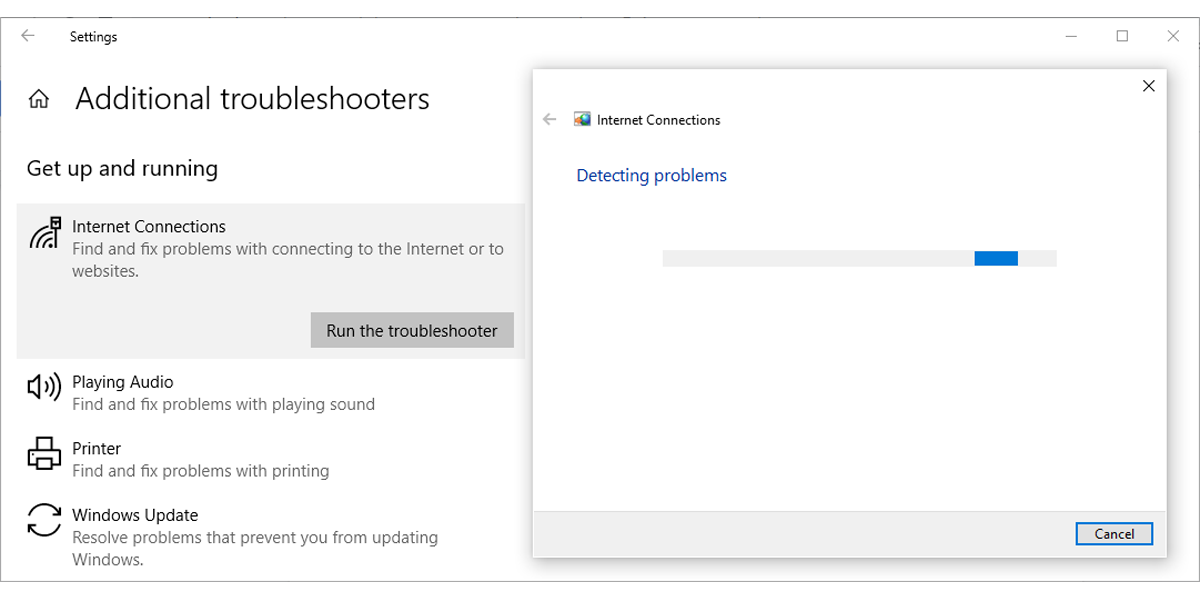
Para fazer isso:
- Clique em Iniciar> Configurações> Atualização e segurança .
- No menu à esquerda, selecione Solução de problemas .
- Clique em Solucionadores de problemas adicionais .
- Selecione Conexões de Internet> Executar o solucionador de problemas para iniciar o processo.
Isso dirá se há um problema com sua conexão com a Internet que está interferindo no WhatsApp Desktop.
Corrigir WhatsApp Desktop
Esperançosamente, nossas dicas ajudaram você a consertar o WhatsApp Desktop e agora você está usando-o sem problemas.
Se você estiver com pressa, pode mudar para o WhatsApp Web. Tem a maioria dos recursos do aplicativo Desktop, então você não perderá nada.

